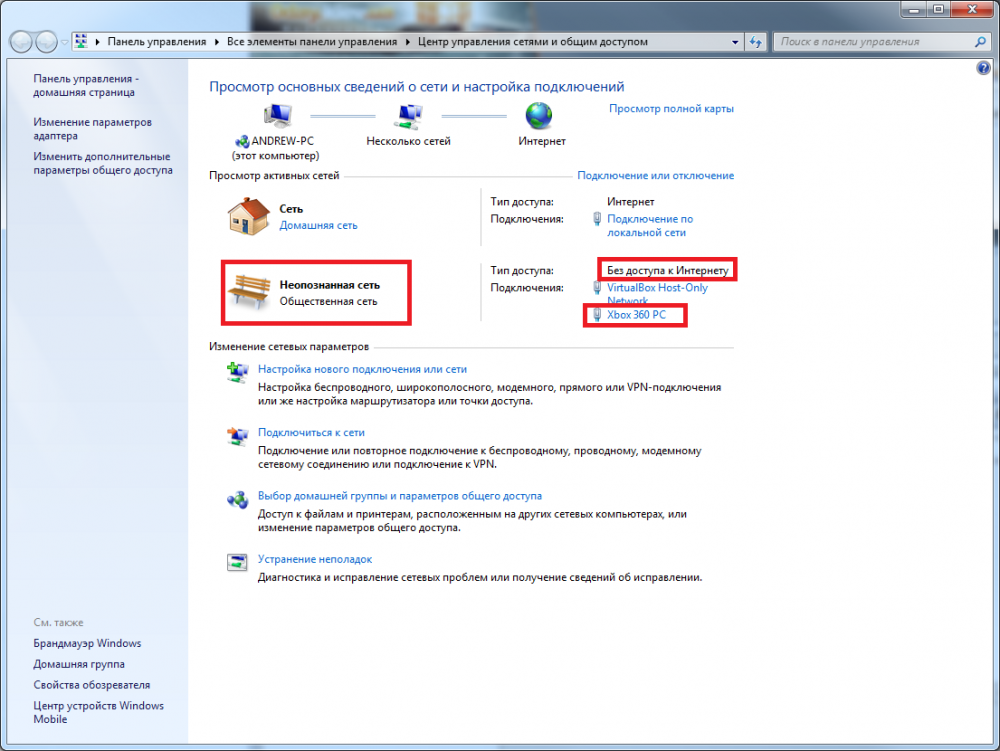
Не варто впадати у відчай – ця проблема легко вирішується. Варто лише слідувати нашим інструкціям, і у Вас вийде змусити мережа бути опознанной і отримати доступ в Інтернет!
Для початку дізнаємося, що стає причиною даного явища.
Як правило, проблема виникає при перевстановлення операційної системи. І відразу ж постає питання – бути може, проблема в драйверах?
Так, можливо, проблема саме в них. Є ймовірність, що рішення криється саме в установці оних, тому дізнаємося свій Ethernet-адаптер на материнській платі (якщо мережева плата стоїть окремо дізнаємося її модель), і яким-небудь чином переносимо установник драйверів на проблемний комп’ютер. Буде краще, якщо Ви на всяк випадок заготовите драйвера до перевстановлення ОС.
Якщо ж Ви впевнені, що драйвера в порядку, то може виникнути інша проблема – прив’язка MAC-адреси. Буває таке в тих випадках, коли Інтернет-провайдер робить установку мережі на певну конфігурацію, і тому будь-яка зміна (будь то материнська плата, мережева карта або ОС) може позначитись на тому, що відповідь мережі буде негативним. Тут все досить просто – дізнаємося номер технічної підтримки провайдера і просимо перепідключити Ваш комп’ютер (незважаючи на те, що багато радять обманювати підтримку – мовляв, “самі ми нічого не робили, все саме зламалося, полагодите будь ласка” – ми все ж рекомендуємо говорити правду: технічної підтримки провайдера буде куди легше працювати з Вашою проблемою, якщо Ви вкажете можливу причину скидання прив’язки).
Якщо Ваш провайдер використовує певні дані, які необхідно вводити при підключенні (тобто у провайдера відсутня можливість отримання IP-адреси, маски підмережі та інших даних автоматично) – так і робимо. Йдемо в “Центр управління мережами і загальним доступом”, який потрапляємо через Панель Управління. Клікаємо на Ваше підключення, тиснемо кнопку “Властивості”. Знаходимо “Протокол Інтернету версії 4 (TCP/IPv4), вибираємо його і також натискаємо на “Властивості”. Потрапивши в меню властивостей протоколу, ми бачимо багато полів, які потрібно заповнити так, як вимагає цього провайдер. Після підтвердження введення за допомогою натискання кнопок “ОК” у всіх меню Інтернет повинен зв’язатися з комп’ютером.
Сподіваємося, що ця стаття допомогла Вам повністю, і тепер Ваш Інтернет працює справно. В іншому випадку, не соромтеся звертатися до коментарі, щоб ми могли Вам допомогти! Удачі!


